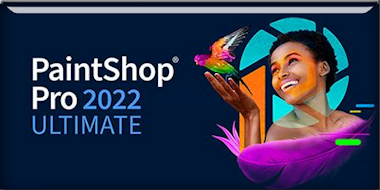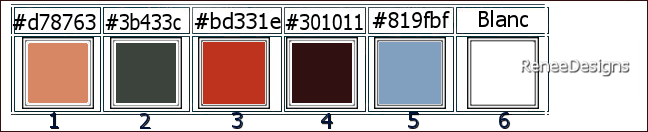|
Wij gaan beginnen met de les
Carnaval 2024
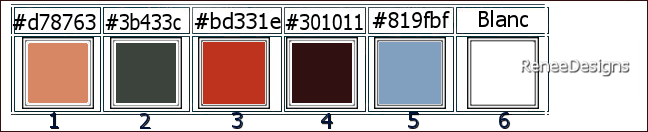
- Eigenschappen van materiaal: zet de voorgrondkleur op #d78763=1 en zet de achtergrondkleur op #3b433c= 2
- Eigenschappen Voorgrond-maak een voor/achtergrond radiaal verloop met onderstaande instellingen
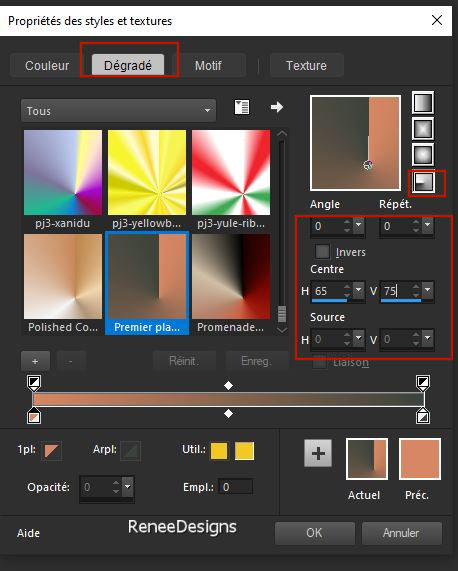
1. Bestand: Open een nieuwe transparante afbeelding in deze grootte: 1050
x 650 Pixels
2. Gereedschap Vlakvulling
 –
vul de laag met het verloop –
vul de laag met het verloop
3. Effecten- Insteekfilters – Medhi – Sorting Tiles met onderstaande instellingen
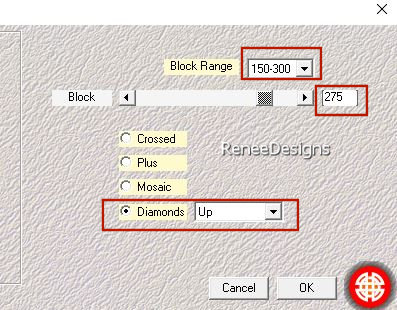
4. Aanpassen - Eénstaps fotocorrectie (2 keer toepassen)
5. Effecten-Insteekfilters - Filters in Unlimited 2.0 - Graphics Plus-Cross
Shadow met onderstaande instellingen
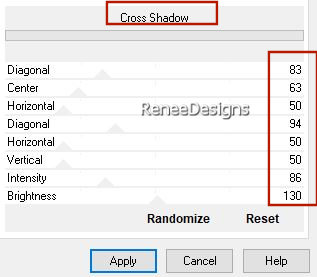
6. Selecties-Selectie laden/opslaan-selectie laden van af schijf en neem selectie: ‘’Carnaval-2014-1’’
7. Selecties – Laag maken van de selectie
8. Effecten- Insteekfilters – Simple – Diamonds
9. Effecten-Insteekfilters - Filters in Unlimited 2.0 -[AFS
IMPORT]-sqborder2 met deze instellingen: 70/34/215
10. Selecties – Wijzigen –Inkrimpen met 25 Pixels
11. Effecten- Insteekfilters – AAA Frame – Foto Frame met onderstaande instellingen
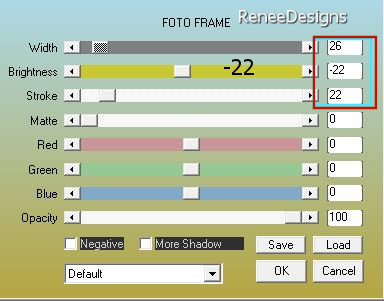

12. Effecten-3D effecten- Slagschaduw met deze instellingen: 5/5/68/3 met de achtergrondkleur #3b433c= 2
Herhaal de slagschaduw in negatief
- 5/ -
5
13. Lagen – Dupliceren
14. Effecten – Afbeeldingseffecten
– verschuiving met onderstaande instellingen
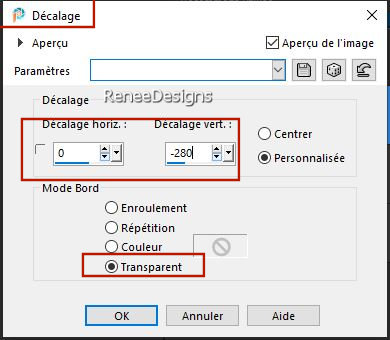
15. Lagen-Eigenschappen-zet de mengmodus van deze laag op "Vermenigvuldigen"
16. Open de tube ‘’Renee-Carnaval2024-Image1’’ - Bewerken- Kopiëren- Activeer je werk- Bewerken-Plakken als nieuwe laag
- Zet de tube op de juiste plaats ( kijk even naar her grote voorbeeld)
- Activeer Raster 1 in het lagenpalet
17. Selecties-Selectie laden/opslaan-selectie laden van af schijf en neem selectie: ‘’Carnaval-2014-2’’
18. Sélections –
Laag maken van de selectie
19. Effecten-Insteekfilters - Filters in Unlimited 2.0- Tramages – Tow The
Ligne met de standaardinstellingen
20. Effecten – Randeffecten – Accentueren

21. Effecten- Insteekfilters – Toadies – What are you : 12/12
22. Lagen-Eigenschappen-zet de mengmodus van deze laag op "Luminantie" – zet de laagdekking van deze laag op 61%
Blijf op deze laag !!!!!!!!!
23. Selecties-Selectie laden/opslaan-selectie laden van af schijf en neem selectie: ‘’Carnaval-2014-3’’
24. Effecten-Insteekfilters - Filters in Unlimited 2.0 – Toadies - *Sucking
Toad* Bevel I... met deze instellingen: 94/55/36
25. Selecties –
Laag maken van de selectie
26. Effecten-Insteekfilters - Filters in Unlimited 2.0 - Andrew's Filter
Collection 61 - Into A Solar Storm... met de standaardinstellingen
27. Selecties - Wijzigen
- Inkrimpen met 50 Pixels
28. Effecten-Insteekfilters - Alien Skin EyeCandy 5 - Impact - Extrude met onderstaande instellingen–
Beide kleuren op #88001c
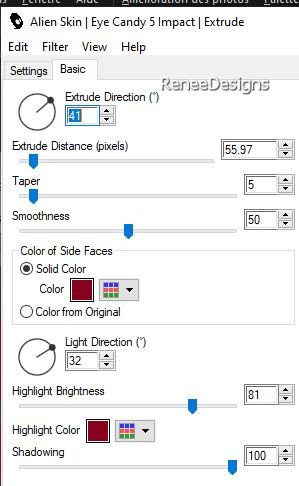
29. Effecten-3D effecten- Slagschaduw met deze instellingen: 12/12/50/18 Kleur: Zwart

- Activeer de bovenste laag in het lagenpalet
30. Open de tube‘’Tube-personnage
-Carnaval2024-1’’ - Bewerken- Kopiëren- Activeer je werk- Bewerken-Plakken als nieuwe laag
31. Druk op je letter K (selecteren) met deze instellingen
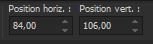 84
/ 106 84
/ 106
- Druk de letter" M" om te deselecteren
- Eigenschappen van materiaal: zet de voorgrondkleur op #bd331e=3 en zet de achtergrondkleur op #301011= 4
- Eigenschappen Voorgrond-maak een voor/achtergrond zonnestraal verloop met onderstaande instellingen
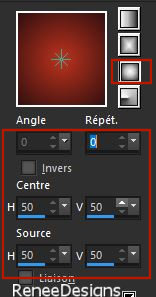
32. Lagen- Nieuwe rasterlaag
33. Selecties-Selectie laden/opslaan-selectie laden van af schijf en neem selectie: ‘’Carnaval-2014-4’’
34. Gereedschap Vlakvulling
 –
vul de selectie met het verloop –
vul de selectie met het verloop
35. Effecten-Insteekfilters - Filters in Unlimited 2.0 – Toadies - *Sucking
Toad* Bevel I... met deze instellingen: 88/183/201
36. Selecties-Selectie laden/opslaan-selectie laden van af schijf en neem selectie: ‘’Carnaval-2014-5’’
37. Selecties – Laag maken van de selectie
38. Effecten-Insteekfilters - Filters in Unlimited 2.0 - Funhouse –
ZigZaggerate..: 34/133
39. Effecten - Randeffecten - Sterker accentueren
- Activeer de laag er onder = (Raster 4)
40. Selecties – Omkeren
41. Effecten-Insteekfilters - Filters in Unlimited 2.0 - Funhouse - Radial
Tile Mirror...15/22

42. Lagen-Eigenschappen-zet de mengmodus van deze laag op "Overlay"
43. Lagen – Dupliceren
44. Lagen-Eigenschappen-zet de mengmodus van deze laag op "Hard Licht" – zet de laagdekking van deze laag op 48%
45. Bewerken- Kopiëren speciaal-Samengevoegs kopiëren
46. Bewerken- Plakken als nieuwe laag op je werk
47. Aanpassen- Vervagen- Gaussiaanse vervaging-Bereik op 80
48. Effecten- Insteekfilters – L & K’s – Pia : 18
49. Effecten- Insteekfilters – Mura’s Meister – Perspective Tiling met onderstaande instellingen
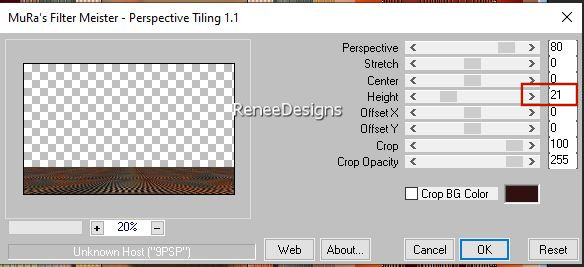
50. Lagen- schikken-Omlaag verplaatsen- verplaats deze laag boven Raster 1 in het lagenpalet
51. Activeer je toverstok – Tolerantie op 0 en Doezelen op 60
Selecteer met je toverstokje het lege deel
 6 tot 7 keer
6 tot 7 keer

- Activeer de bovenste laag in het lagenpalet
52. Open de tube ‘’Tube-personnage
-Carnaval2024-2’’ - Bewerken- Kopiëren- Activeer je werk- Bewerken-Plakken als nieuwe laag
53. Open de tube ‘’Renee-Carnaval2024-Image-titre’’ - Bewerken- Kopiëren- Activeer je werk- Bewerken-Plakken als nieuwe laag
- Plaats naar eigen smaak
54. Open de tube ‘’Renee-Carnaval2024-cornet’’ - Bewerken- Kopiëren- Activeer je werk- Bewerken-Plakken als nieuwe laag
-Voor nog andere tuben:
55. Open de tube
‘’Carnaval-Tubes-2024’’ -Voor de decoratie heeft Renée weer verschillende tuben gemaakt - Kies er een tube uit en plak als nieuwe laag op je werkje.
Zonodig verkleinen/Slagschaduw naar keuze.
56. Afbeelding- Randen toevoegen met 1 Pixel -Kleur #d78763=1
- Afbeelding- Randen toevoegen met 20 Pixels -Kleur Wit
- Afbeelding- Randen toevoegen met 1 Pixel -Kleur #d78763=1
-
Afbeelding- Randen toevoegen met 45 Pixels -Kleur Wit
57. Open de tube ‘Carnaval-2024-DECOS-cadre’’ - Bewerken- Kopiëren- Activeer je werk- Bewerken-Plakken als nieuwe laag /niet meer verplaatsen
58. Plaats jouw watermerk en het watermerk van Renée op je werk
59. Lagen- Samenvoegen- Alle lagen samenvoegen
60. Afbeelding- Formaat wijzigen -Verkleinen met 89 % -vink bij formaat van alle lagen wijzigen
Opslaan als JPG

Ik hoop dat jullie er net zoveel plezier mee hadden als ik met het schrijven van deze les
Renée
Deze les werd door Renée geschreven op 30/12/2023
Gemaakt en uitgegeven
in 2024
*
Elke gelijkenis met een andere bestaande les berust op puur toeval *
* Vergeet onze vertalers/tubers/testers niet te bedanken die achter de schermen werken.
Bedankt
|
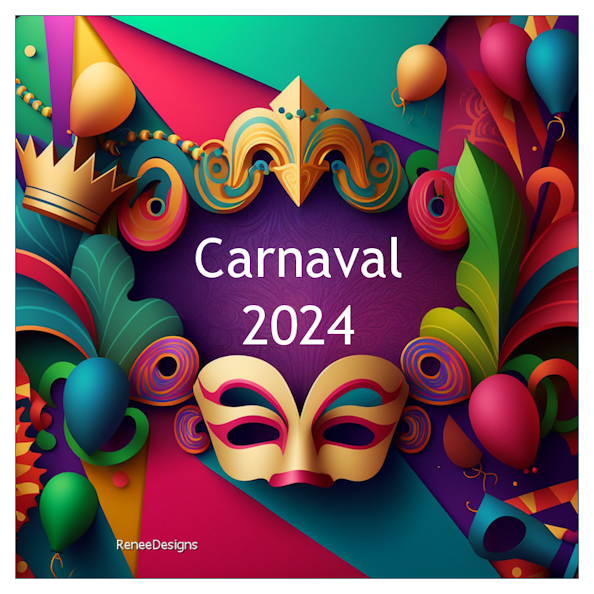

 Vertalingen
Vertalingen